Viimati uuendatud
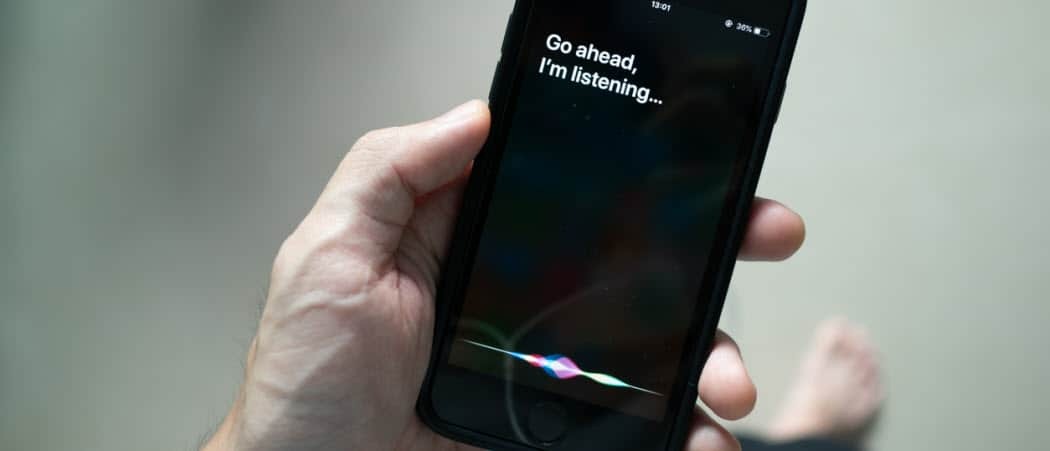
Siri hääl on üks tuntumaid digitaalseid abistajaid maailmas. Kuid kas teadsite, et saate tema häält muuta? Nii toimige järgmiselt.
Üks populaarsemaid ja äratuntavamaid digitaalseid abimehi on Siri. Kohe äratuntav hääleassistent debüteeris esmakordselt 2011. aastal iPhone 4S-ga. Sellest ajast alates on digitaalne assistent integreeritud praktiliselt kõigi turul olevate Apple'i seadmetega. Kuid te ei pruugi olla rahul naise häälega ja eelistate, et tema oleks tema. Või äkki soovite, et teie Siri assistendil oleks Briti või India aktsent. Ükskõik mis juhtum, siin on, kuidas muuta Siri häält oma iPhone'is või iPadis.
Muutke Siri häält iPhone'is või iPadis
Alustamiseks avage Seaded, kerige alla ja puudutage Siri ja otsing.
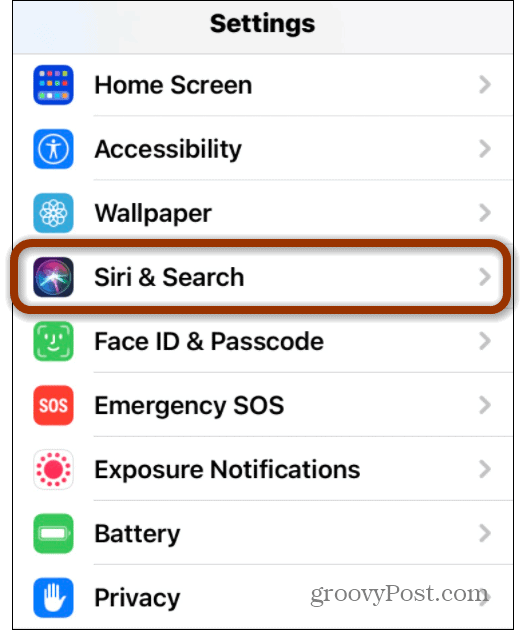
Nüüd kerige jaotise Siri ja otsing all ja puudutage Siri hääl.
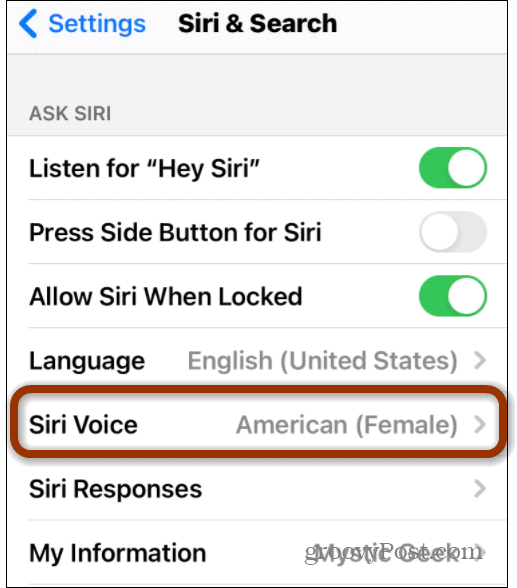
Jaotises Siri Voice saate nüüd muuta Siri aktsendi muuks kui oma päritoluriigiks. Praegu pakub see Ameerika, Austraalia, Suurbritannia, India, Iiri ja Lõuna-Aafrika riike. Pange tähele, et siin saate muuta ka Siri sugu meessoost naiseks või vastupidi. Tehke valikud ja oodake hetke, kuni hääl alla laaditakse. Seejärel naaske avakuvale.
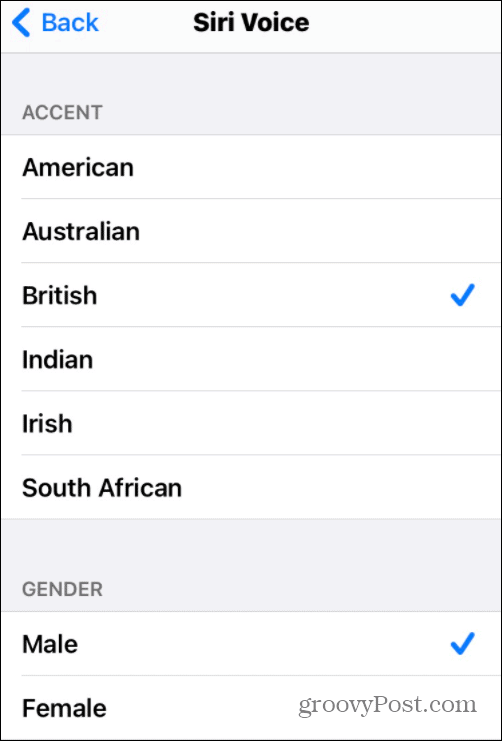
See on kõik, mis seal on. Nüüd saate katsetada ja leida hääl, mis teile kõige rohkem meeldib. Ja kui kasutate Sirit avalikus kohas, mõtlevad sõbrad, kust leidsite oma iPhone'ile uue digitaalse assistendi.
Märge: See muudab lihtsalt Siri häält ja aktsenti. See ei muuda digitaalse assistendi keelt. Selle muutmiseks peate minema muudesse seadetesse.
Võite küsida Sirilt kõike, alates „Sirist, mis kell on“ kuni „Sirini, kes on NFLi juhtiv kiirustaja“, kuni „Sirini, mängi muusikat alates Gov’t Mule. " Digitaalne assistent vastab nüüdsest üldisele häälele, loetledes teie vastused küsimused. Kas pole aeg asju natuke jazzida ja Siri häält aeg-ajalt muuta? Võite mõnda aega katsetada ühte või teist ja vaadata, kuidas asjad lähevad.
Kui soovite muuta Siri häält tagasi, minge lihtsalt Seaded> Siri ja otsing> Siri Voice ja muutke see tagasi oma päritoluriigiks ja sugu naiseks.
Ja lisateavet Apple'i digitaalse assistendi kohta vaadake parimad Siri otseteed Apple Musicule või 10 Siri otseteed, mida peate kasutama hakkama.
Poehindade sobitamine: kuidas saada veebihindu tellise ja mördi mugavuse abil
Poest ostmine ei tähenda, et peate maksma kõrgemaid hindu. Tänu hinna sobitamise garantiidele saate tellistest ja mördist võrgus allahindlusi ...
Kuidas kinkida Disney Plusi tellimus digitaalse kinkekaardiga
Kui olete Disney Plusi nautinud ja soovite seda teistega jagada, siis saate Disney + kingituse tellimuse osta järgmiselt.
Teie juhend dokumentide jagamiseks teenuses Google Docs, Sheets ja Slides
Saate hõlpsasti Google'i veebipõhiste rakendustega koostööd teha. Siin on teie juhised lubade jagamiseks teenustes Google Docs, Sheets ja Slides ...



